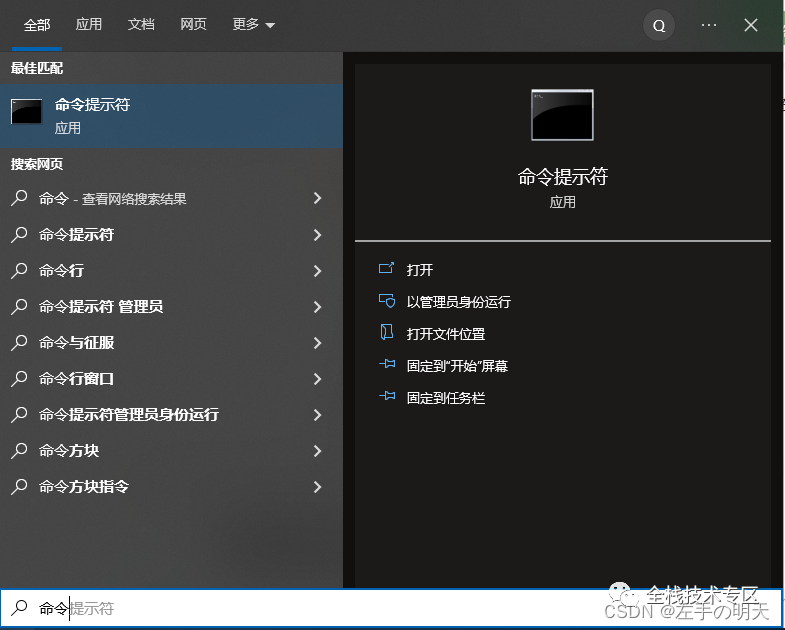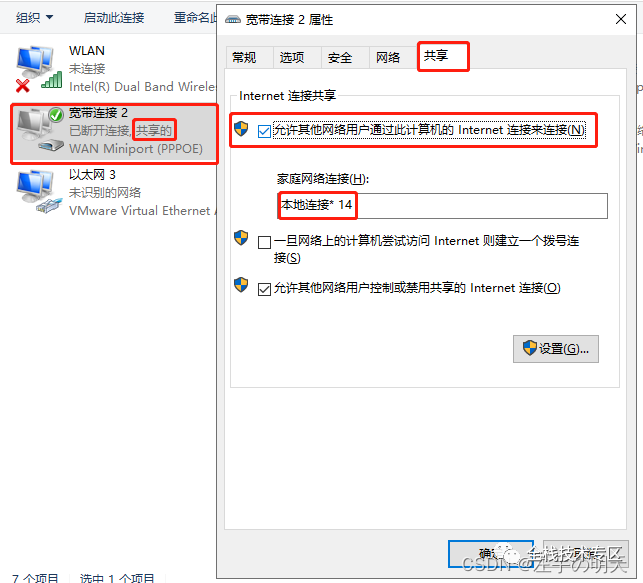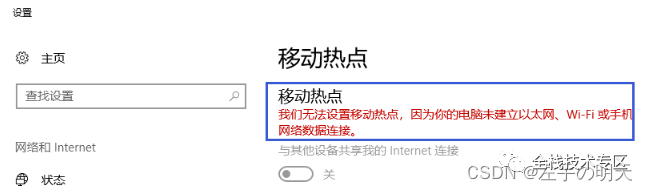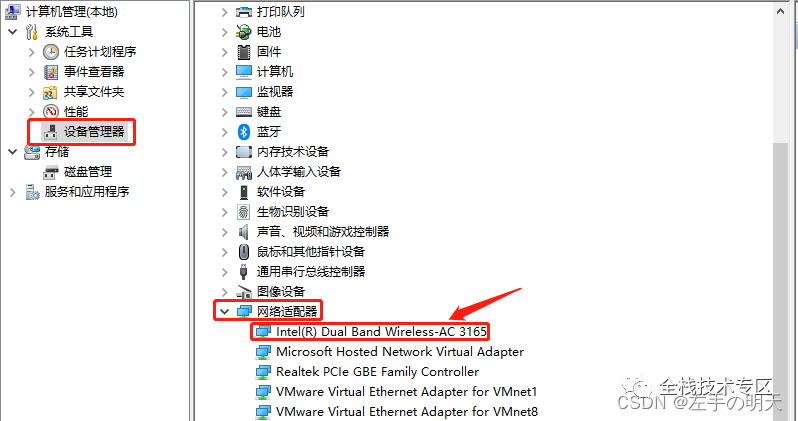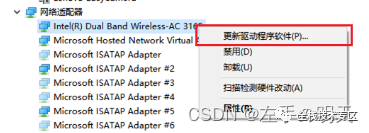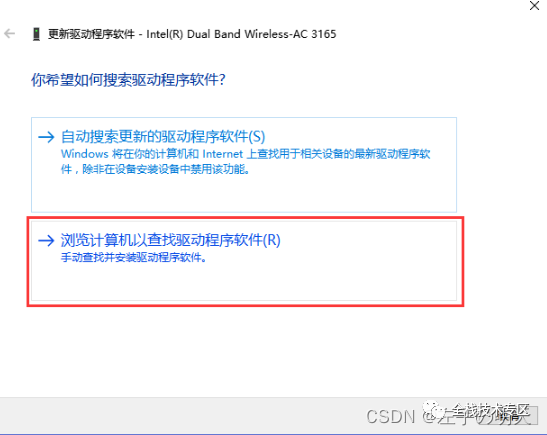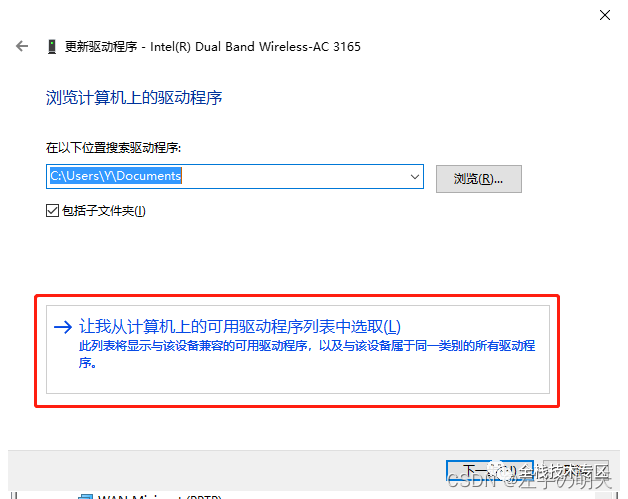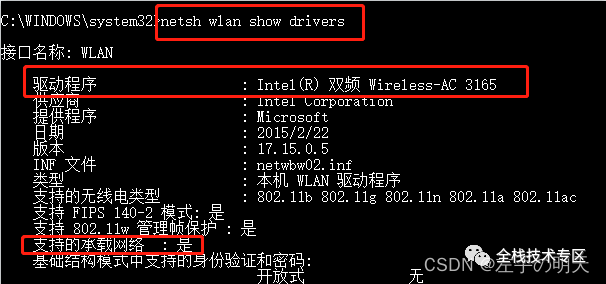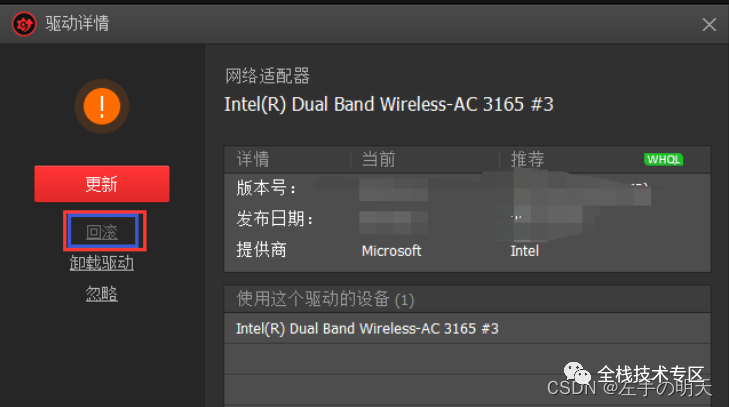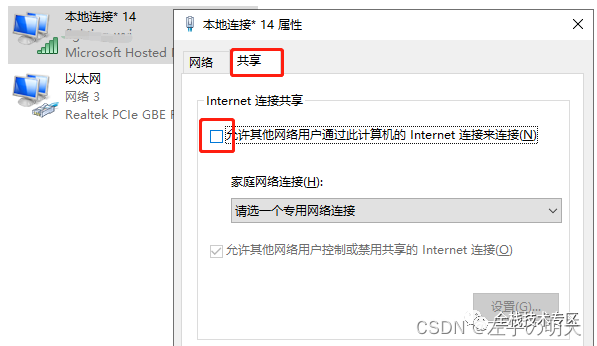window10连接宽带后创建共享热点(WiFi)问题及解决办法
点击蓝字

关注我们
🥇window10连接宽带后创建共享热点(WiFi)方法
在“命令提示符”里输入“netsh wlan set hostednetwork mode=allow ssid=xxx key=xxxxxx”,回车,系统会自动虚拟出一个wifi热点:
打开网络和共享中心,左侧“更改适配器设置”,会看到多出一个网卡。
在本地连接上单击右键,点击“属性”,如下图所示:
切换到“共享”,在第一个方框内打对勾,在下方的选择框内选择刚刚出现的网卡“本地连接*14”(必须选择这个!!!重点来了,后面会讲为什么,耐心读下去),确定。如下图所示:
在命令提示符里输入“netsh wlan start hostednetwork”回车,就会打开wifi热点。
🥇问题1:无法启动承载网络;组或资源的状态不是执行请求操作的正确状态
🔥问题描述
🔥问题解决
如果所有旧驱动安装后都不支持承载的话,就到笔记本的官网下载win7或者win8版本的无线网卡驱动手动安装(安装前最好先卸载之前的驱动),优先下载win7版本的,如果没有win7的在下载win8的。
实在不行,可以用驱动管理软件,去回滚驱动,可以用 Driver Booster
🥇问题2:手机连不上电脑共享的热点或者连上但不能使用
🔥问题描述
🔥问题解决

推荐阅读
(点击标题可跳转阅读)
【2】【初学不要怕】教你全方位理解python函数及其使用(包括lambda函数和递归函数详解系列)
【3】【加解密算法实现】全面剖析RSA加解密算法(附完整C/Python源码)
老铁,三连支持一下,好吗?↓↓↓


点分享

点点赞

点在看
评论